Wi-Fi llamando a no trabajar en Android? 9 cosas para probar
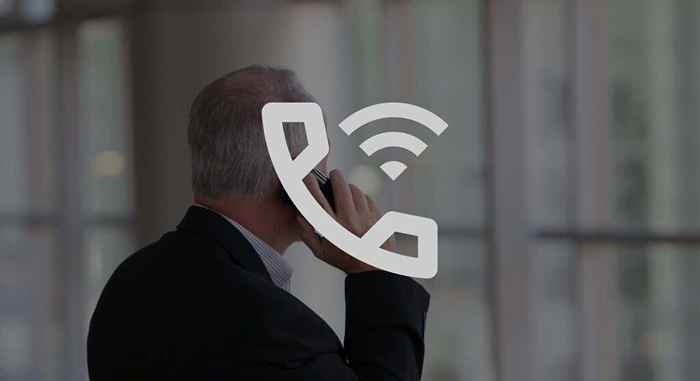
- 4123
- 1094
- Adriana Tórrez
La llamada de Wi-Fi le permite hacer y recibir llamadas de voz y mensajes de texto a través de una conexión Wi-Fi. Es fácil de configurar (en iPhone y Android), pero hay casos en que la llamada Wi-Fi no funciona.
Destacamos algunos factores que afectan la característica y nueve pasos de solución de problemas para probar cuando la llamada Wi-Fi no funciona en dispositivos Android.
Tabla de contenido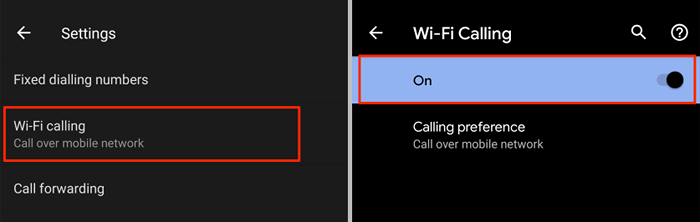
Si no encuentra una opción de llamadas Wi-Fi en el menú Configuración de la aplicación del teléfono, vaya a Ajustes > Red e Internet > Red móvil > Avanzado y seleccionar Llamadas de Wi-Fi.
Todavía no puedo encontrar que Wi-Fi llame a su dispositivo? Realizar una búsqueda rápida en el Ajustes aplicación. Abierto Ajustes e ingresar Llamadas de Wi-Fi en la barra de búsqueda. Si la búsqueda no devuelve ningún resultado, eso significa que su dispositivo o portador de móvil no admite llamadas Wi-Fi.
3. Retire y vuelva a insertar su tarjeta SIM

No puedo encontrar la opción de activar la función de llamadas Wi-Fi en su dispositivo? Expulsar y volver a insertar su tarjeta SIM puede impulsar la función y otras configuraciones importantes en su dispositivo.
Recomendamos apagar su teléfono antes de expulsar la tarjeta SIM. Vuelva a insertar la tarjeta SIM, encender su dispositivo y guardar o aceptar cualquier actualización que su transportista envíe a su dispositivo.
4. Habilitar el modo de avión
El servicio celular a veces interrumpe la función de llamadas de Wi-Fi. Por lo tanto, es posible que deba deshabilitar temporalmente la red móvil de su dispositivo para realizar llamadas Wi-Fi.
Abra el centro de notificaciones de su dispositivo y toque el icono de avión Para habilitar el modo de avión. Alternativamente, ve a Ajustes > Red e Internet > Avanzado y alternar Modo de avión (o Modo avión).
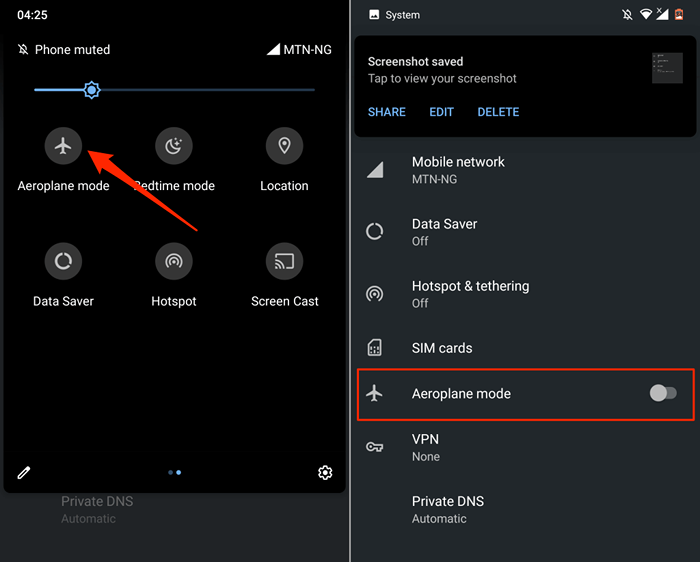
Conecte su teléfono a una conexión Wi-Fi y verifique si puede hacer llamadas a través de Wi-Fi.
5. Actualice su enrutador o conexión Wi-Fi
Necesita una conexión de red Wi-Fi con acceso a Internet para realizar llamadas telefónicas a través de Wi-Fi. La llamada Wi-Fi puede no funcionar si su conexión Wi-Fi es lenta o se desconecta de manera intermitente.
Si la llamada Wi-Fi está habilitada pero no puede hacer ni recibir llamadas y mensajes de texto, es probable que haya un problema con su conexión Wi-Fi. Conecte otros dispositivos a la red y verifique si tienen acceso a Internet. También debe intentar conectar su teléfono a una red Wi-Fi diferente.

Si la llamada Wi-Fi de su dispositivo funciona en otras redes, su enrutador es definitivamente el problema. Reinicie el enrutador, se reúne con la red Wi-Fi y asegúrese de que su dispositivo no esté demasiado lejos del enrutador. Eliminar objetos o electrodomésticos que puedan causar interferencia de red. Mejor aún, use un extensor de Wi-Fi para aumentar la fuerza de la red.
Una cosa más: comuníquese con su proveedor de servicios de Internet (ISP) para confirmar si hay un tiempo de inactividad del servicio en su región. Si hay una interrupción, espere hasta que su ISP solucione el problema y restaure el acceso a Internet. Actualice el firmware de su enrutador o restablezca su configuración al valor predeterminado de fábrica si el problema persiste.
6. Actualizar o rebajar Android
Para usar la llamada de Wi-Fi en Android, su dispositivo debe estar ejecutando al menos Android 6.0. Para la mejor experiencia, asegúrese de que su dispositivo esté ejecutando la última versión de Android.
Ir a Ajustes > Sistema > Avanzado > Actualizacion del sistema, grifo Verifique las actualizaciones, e instalar cualquier actualización disponible.
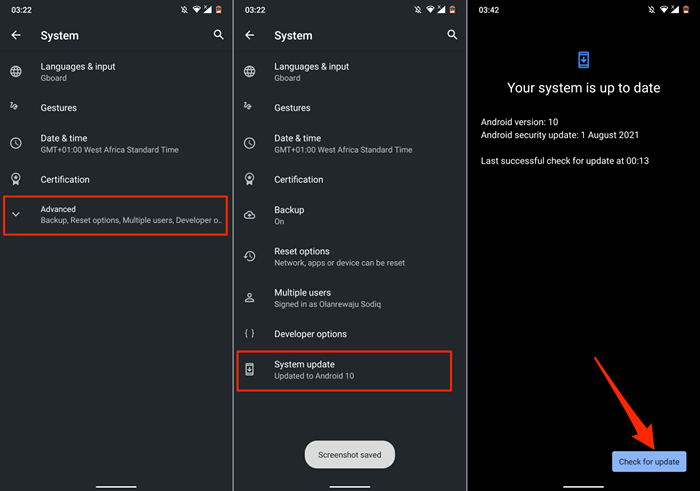
Si la llamada de Wi-Fi dejó de funcionar correctamente después de instalar una actualización de software, un error en la actualización probablemente rompió la función. En ese caso, degrade su sistema operativo Android a la versión estable y vuelva a actualizar su dispositivo cuando Google solucione el problema.
7. Servicios de transportista de Force Stop
Carrier Services es una aplicación del sistema que fomenta el intercambio de información y la comunicación entre su dispositivo y portador móvil. Si está experimentando dificultades para llamar a Wi-Fi, los servicios de operador de fuerza podrían resolver el problema.
- Abre tu teléfono Ajustes aplicación, ingresar servicios de transporte en el cuadro de búsqueda y seleccione Servicios de transporte.
- Grifo Parada forzosa y seleccionar DE ACUERDO En el aviso de confirmación.
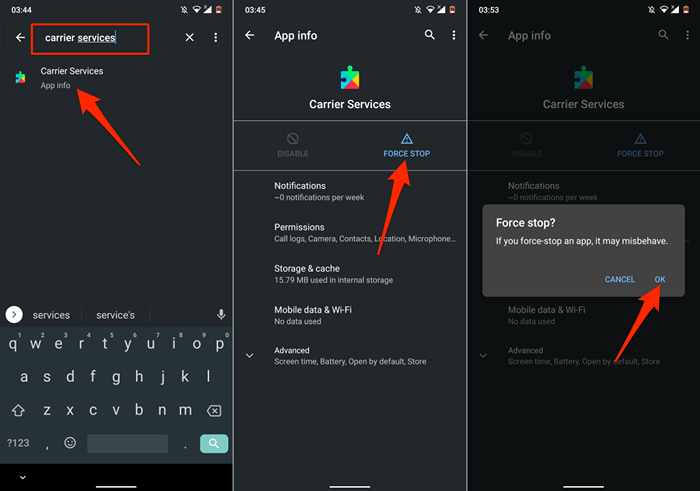
Intente usar llamadas de Wi-Fi y vea si los servicios de operadores de parpadeo solucionaron el problema. Elimine los archivos de caché y los datos de la aplicación si el problema continúa.
- Seleccionar Almacenamiento y caché y tocar Limpiar cache.
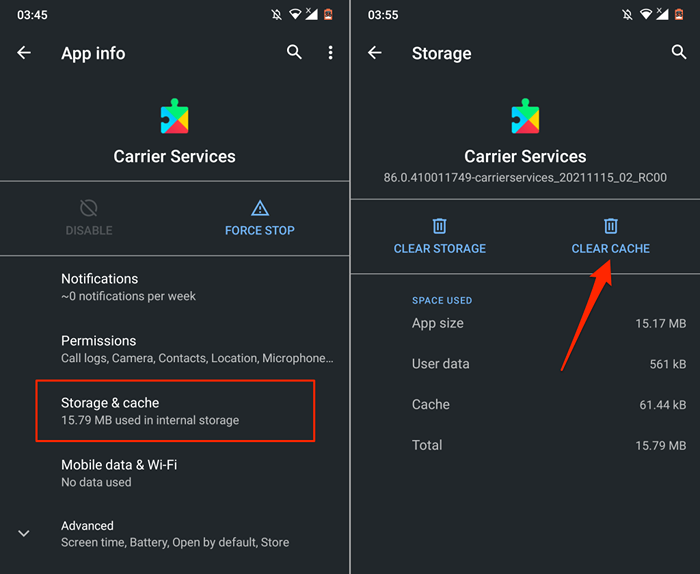
- Después, toque el Almacenaje vacío icono y seleccionar DE ACUERDO para proceder.
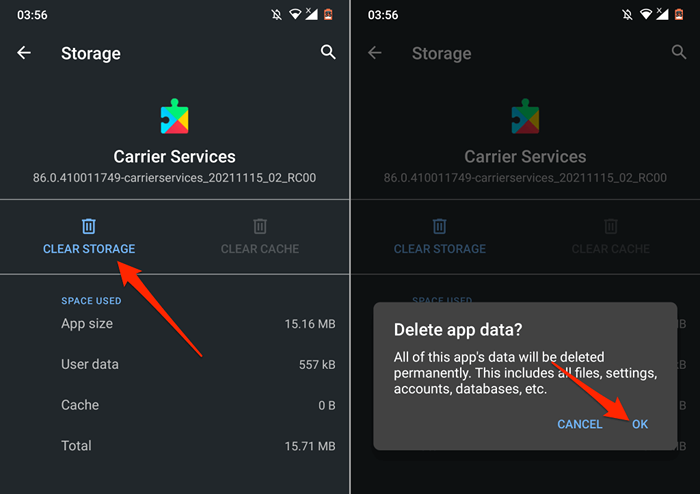
8. Reinicie su teléfono
Un reinicio de dispositivo simple puede solucionar problemas relacionados con la red y otros mal funcionamiento del sistema en Android. Asegúrese de cerrar manualmente todas las aplicaciones activas antes de reiniciar su dispositivo, para que no pierda ningún dato no salvado.
Mantenga presionada el de su dispositivo botón de encendido o botón de bloqueo y seleccionar Reanudar En el menú Power.
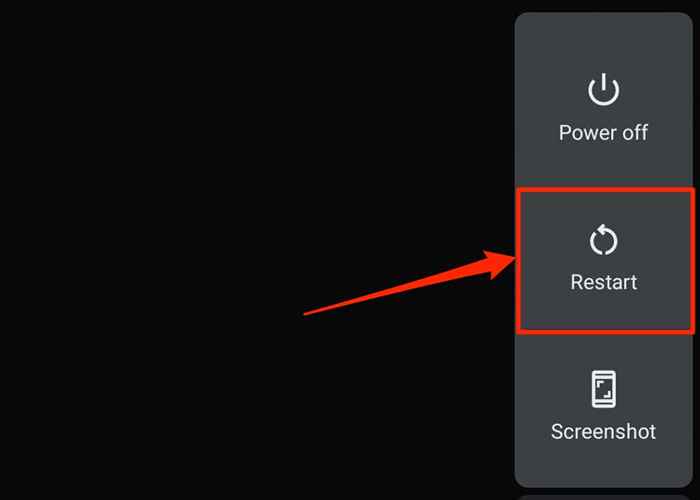
9. Reiniciar configuración de la red
Haga esto solo como último recurso, si todos los pasos de solución de problemas no pueden restaurar las llamadas de Wi-Fi a su dispositivo. Realizar un restablecimiento de red eliminará todas las conexiones Wi-Fi guardadas previamente en su dispositivo. Otros componentes de red (Bluetooth, VPN, datos móviles, etc.) también se restablecerá a la configuración de fábrica.
Sin embargo, en el lado positivo, restablecer la configuración de red de su dispositivo podría solucionar problemas de llamadas de Wi-Fi.
- Ir a Ajustes, grifo Sistema, ampliar la Avanzado sección y seleccionar Restablecer opciones.
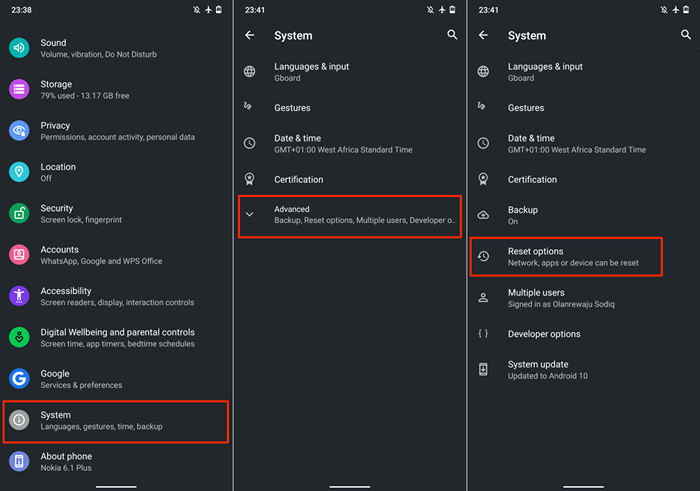
- Seleccionar Restablecer Wi-Fi, Mobile & Bluetooth y seleccionar Reiniciar ajustes para proceder.
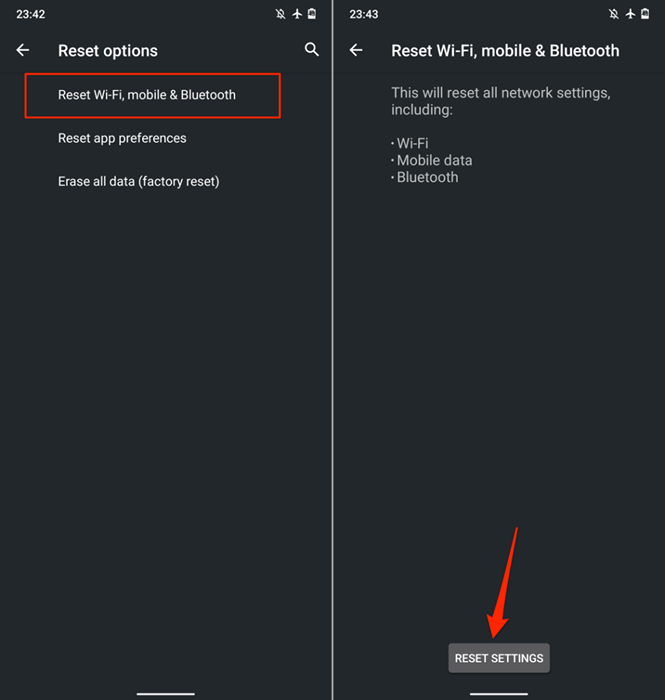
- Ingrese el código de acceso, el PIN o el patrón de seguridad de su teléfono y toque Reiniciar ajustes En el aviso de confirmación.
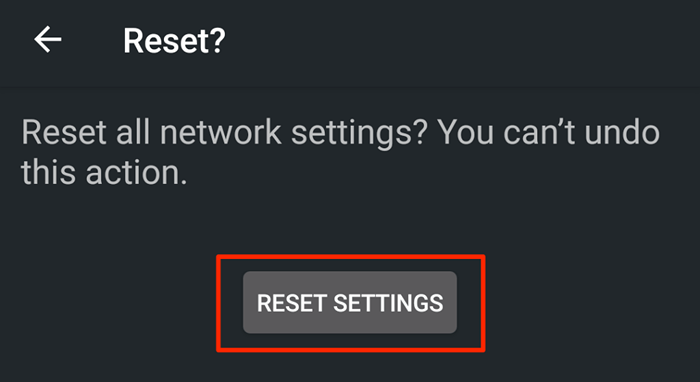
Hacer llamadas interminables de Wi-Fi
Confiamos en que al menos uno de estos consejos de solución de problemas solucionará los problemas de llamadas de Wi-Fi en su teléfono Android. Si aún no puede hacer o recibir llamadas a través de Wi-Fi, su dispositivo o proveedor de red celular (o ambos) probablemente no admite llamadas de Wi-Fi.
- « Windows 11 File Explorer Una revisión honesta
- Cómo solucionar problemas de audio comunes en Windows 11/10 »

